Nuförtiden har många användare börjat använda appen discord, som mest används för kommunikation via röst-, text- eller videosamtal. Men nyligen har många användare rapporterat att discord-appen startas automatiskt vid start av Windows-system. Det gör dem ganska frustrerande att stänga det varje gång eftersom det inte behövs vid start.
Det finns en inställning för detta i discord-applikationen som användaren måste ändra för att stoppa den här appen från att visas vid start av Windows. Om du också letar efter sätt att undvika detta, kommer det här inlägget att guida dig på två sätt om hur du kan inaktivera discord från att öppnas vid start i Windows 11-systemet.
Hur man inaktiverar Discord från att öppnas vid start i Discord-inställningar
Detta är en direkt metod för att stoppa discord från att öppnas vid start med hjälp av discord-appens inställningar. Låt oss se hur detta kan göras med hjälp av stegen nedan.
Steg 1: Först måste du öppna Discord-appen på ditt system. Att göra så, Tryck de Windows på tangentbordet och skriv disharmoni.
Steg 2: Välj sedan Disharmoni app från sökresultaten genom att klicka på den eller trycka Stiga på nyckel direkt.

ANNONS
Steg 3: När Discord-appen öppnas klickar du på Användarinställningar-ikon (kugghjulsformad) som finns längst ner till vänster som visas i skärmdumpen nedan.
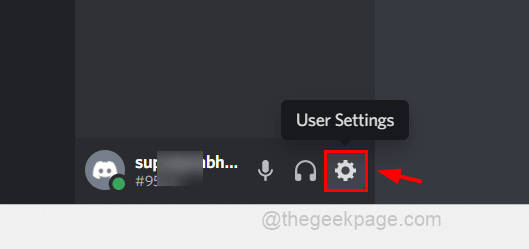
Steg 4: Bläddra ner i den vänstra menyn och leta upp Windows-inställningar under APPINSTÄLLNINGAR och klicka på den.
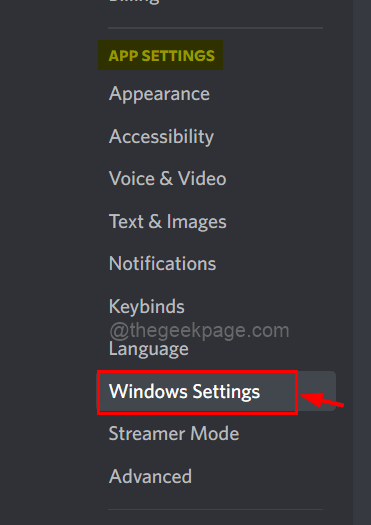
Steg 5: På höger sida av sidan Inställningar, klicka på växlingsknappen på Öppna Discord alternativet under System Startup Behaviour, för att inaktivera det som visas i skärmdumpen nedan.
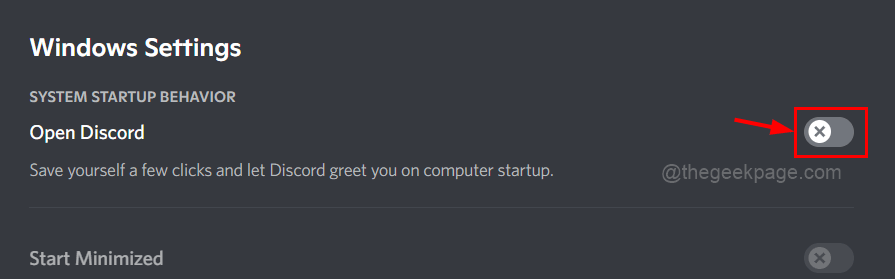
Steg 6: När det är klart kan du antingen fortsätta använda appen eller stänga den.
Nästa gång och framåt är du inte störd av discord-appen vid Windows-start.
Om du fortfarande får se Discord-appen vid start automatiskt, följ en annan metod som förklaras nedan.
Hur man inaktiverar Discord från att öppnas vid start i Aktivitetshanteraren
Vanligtvis kan appar som startas vid Windows-starten också hanteras med hjälp av aktivitetshanteraren på ditt system. Du kan antingen aktivera eller inaktivera dem. Följ dessa steg nedan om hur du gör det.
Steg 1: Öppna de Aktivitetshanteraren fönstret genom att trycka på CTRL + FLYTTA + ESC tangenterna samtidigt på ditt tangentbord.
Steg 2: Gå sedan till Börja fliken på den vänstra sidopanelen som visas i skärmdumpen nedan.
Steg 3: Därefter måste du kontrollera disharmoni app eller uppdatering discord från listan över startappar på höger sida som visas nedan.
Steg 4: Högerklicka på Uppdatering eller Disharmoni app och välj Inaktivera alternativ från snabbmenyn enligt listan nedan.
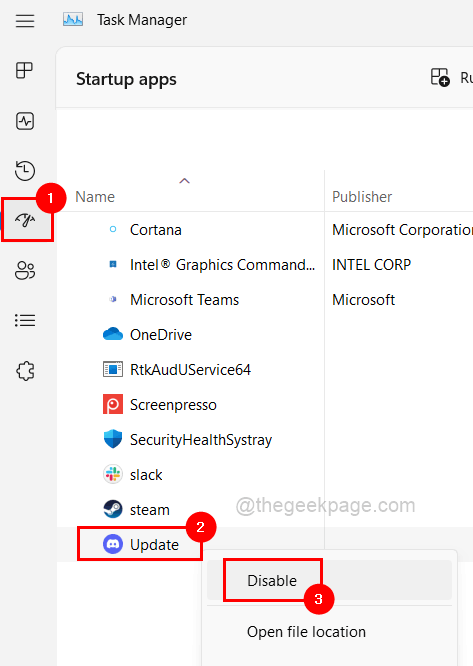
Steg 5: När du har valt alternativet Inaktivera kommer discord-appen att inaktiveras från start på Windows-systemet.
Steg 6: Nu kan du stänga aktivitetshanteraren.
Det är allt. På så sätt kan du inaktivera discord från att startas automatiskt vid start med antingen Aktivitetshanteraren eller discord-inställningar.
Steg 1 - Ladda ner Restoro PC Repair Tool härifrån
Steg 2 - Klicka på Starta skanning för att hitta och åtgärda alla datorproblem automatiskt.

